当前位置:
首页 > Google浏览器密码管理功能使用及安全建议
Google浏览器密码管理功能使用及安全建议
来源:
谷歌浏览器官网
发布时间:2025年07月19日 12:15:57
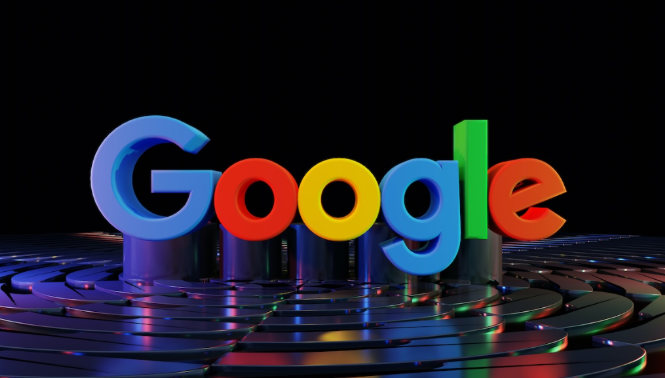
1. 启用自动保存与生成强密码
- 进入设置页面:点击右上角三个点→选择“设置”→左侧菜单点击“隐私与安全”→找到“密码”选项。
- 开启自动保存:确保“提示保存密码”和“自动登录”开关为开启状态→登录网站时浏览器会自动填充并保存密码。
- 使用密码生成器:注册或修改密码时→点击“建议新的密码”→浏览器生成16位复杂密码→支持复制或直接填充。
2. 手动添加与管理密码
- 手动添加密码:进入密码管理器(设置→密码)→点击“添加”→输入网站、用户名、密码→保存后同步至账号。
- 查看密码:在密码列表中→点击网站旁的“眼睛”图标→输入电脑登录密码→显示明文密码。
- 编辑或删除密码:点击网站条目右侧的三个点→选择“编辑”或“删除”→修改信息或移除无效密码。
3. 导出与备份密码
- 导出密码:进入密码管理器→点击右上角三个点→选择“导出密码”→输入电脑登录密码→下载CSV文件→建议加密存储。
- 导入密码:通过第三方工具(如LastPass)或手动复制CSV文件→暂不支持直接导入功能。
4. 安全增强建议
- 定期检查密码强度:在密码管理器中→查看密码强度提示(如弱密码会标记警告)→及时更换低强度密码。
- 启用安全警报:Chrome会自动检测密码泄露→若发现风险→会通过红色警告提示修改密码。
- 开启两步验证:在账户设置中→启用两步验证→增加账户安全防护层。
5. 其他操作
- 多设备同步:登录Chrome账号→开启“同步”功能→密码数据自动跨设备同步→确保手机与电脑数据一致。
- 临时关闭自动填充:按`Ctrl+Shift+N`打开无痕模式→避免自动保存敏感网站密码。
